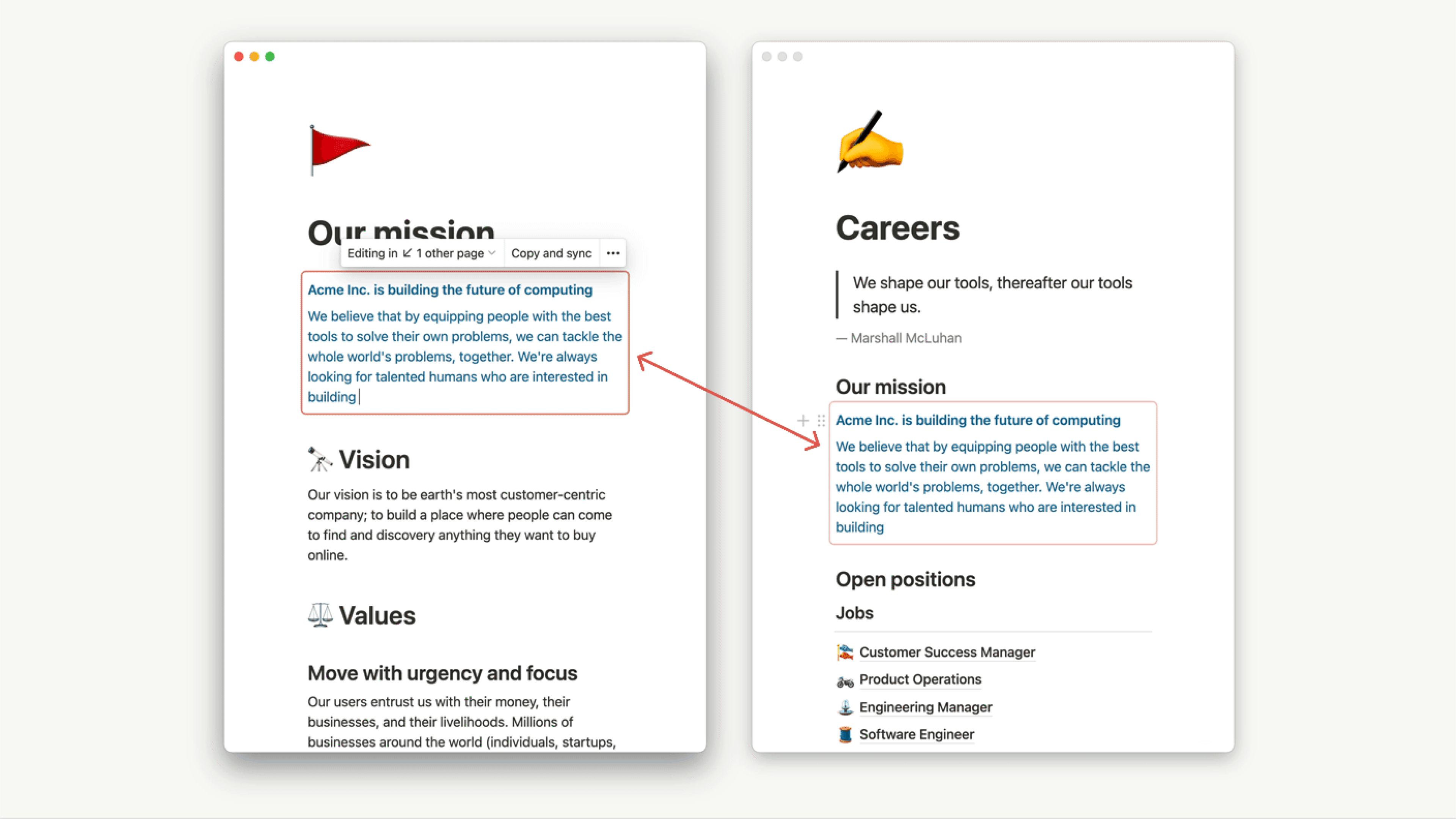Buttons
In Notion lassen sich häufig verwendete Inhalte oder Aktionen problemlos vervielfältigen. So kannst du deine eigenen Vorlagen direkt auf der Seite erstellen 🍣
Zu den FAQsViele unserer Workflows umfassen kleine Routineaufgaben wie das Erstellen einer Agenda oder das Ändern eines Aufgabenstatus. Mit einem Button kannst du solche wiederkehrenden Aufgaben mit einem Klick erledigen.
So erstellst du einen Button:
Gib
/ein und suche nachButton.Beschrifte den Button und füge ein Emoji hinzu.
Füge Schritte hinzu und klicke auf
Erledigt.
Blöcke einfügen
Füge einen beliebigen Text über oder unter dem Button ein. In dieses Textfeld kannst du alle Inhaltsblöcke (wie Kontrollkästchen, Aufzählungszeichen, aufklappbare Listen usw.), die du auf einer Seite verwenden kannst, einfügen.
Füge einen Schritt hinzu und wähle
Blöcke einfügen.Mithilfe des Textfeldes kannst du eine Vorlage für das erstellen, was erscheinen soll, wenn du auf den Button klickst.
Klicke auf
Erledigtoder aufWeiteren Schritt hinzufügen.
Seiten hinzufügen zu …
Füge einer ausgewählten Datenbank eine Seitenzeile mit beliebigen ausgewählten Eigenschaften hinzu.
Füge einen Schritt hinzu und wähle
Seiten hinzufügen zu …Wähle die Datenbank aus, zu der du eine Seite hinzufügen möchten und entscheide, ob du eine Vorlage verwenden möchtest.
Füge einen Namen hinzu.
Füge alle zu bearbeitenden Eigenschaften hinzu.
Klicke auf
Erledigtoder aufWeiteren Schritt hinzufügen.
Seiten bearbeiten in …
Du kannst Seiten in einer bestimmten Datenbank bearbeiten. Dabei kannst du mithilfe eines Filters wählen, ob du alle oder nur bestimmte Seiten bearbeiten möchtest.
Füge einen Schritt hinzu und wähle
Seiten bearbeiten in …Wähle die Datenbank aus, die du bearbeiten möchtest.
Wähle
Alle Seiten in der Datenbank bearbeitenoder suche die richtigen Seiten mithilfe eines Filters.Füge alle zu bearbeitenden Eigenschaften hinzu.
Klicke auf
Erledigtoder aufWeiteren Schritt hinzufügen.
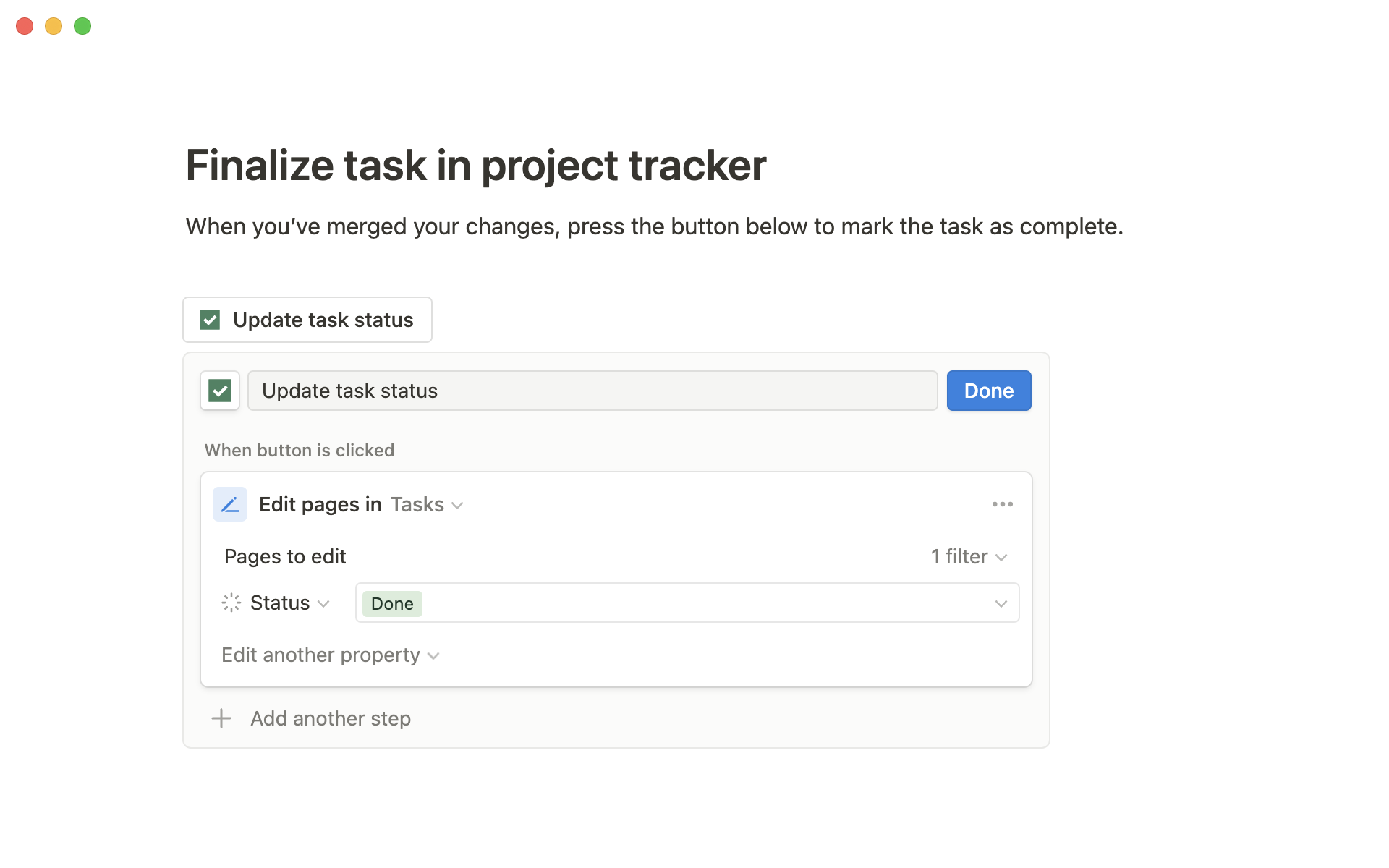
Bestätigung anzeigen
Du kannst einstellen, dass bei jedem Klick des Buttons eine Bestätigung erscheint. Das ist besonders dann nützlich, wenn du verhindern möchtest, dass eine Seite oder eine Datenbank versehentlich geändert wird.
Füge einen Schritt hinzu und wähle
Bestätigung anzeigen.Bearbeite ggf. die Bestätigungsnachricht und die Buttons.
Klicke auf
Erledigtoder aufWeiteren Schritt hinzufügen.
Seite öffnen
Hier kannst du einstellen, dass sich nach einem Klick auf den Button eine bestimmte Seite öffnet. Dies kann eine vorhandene Seite sein oder eine Seite, die du mit dem Button selbst erstellt hast.
Füge einen Schritt hinzu und wähle
Seite öffnen.Wähle die Seite aus, die du öffnen möchtest, und gib an, in welcher Ansicht sie sich öffnen soll.
Klicke auf
Erledigtoder aufWeiteren Schritt hinzufügen.
Fahre mit dem Mauszeiger über den Button und klicke links auf
⋮⋮oder rechts auf•••. Alternativ kannst du auch die rechte Maustaste drücken. Alle Optionen rufen dasselbe Menü auf.Um einen Button vollständig zu entfernen, klicke auf
Löschen. Möchtest du ihn wiederherstellen, musst du leider von vorne beginnen.
FAQs
Wie erstellt man Vorlagen für eingebettete Inhalte?
Eingebettete Inhalte sind Inhalte, die sich in einem anderen Inhaltsblock befinden, z. B. Bilder und Textelemente auf einer Seite oder Aufgaben in einer aufklappbaren Liste.
Erstelle Inhalte zum Replizieren und ziehe sie auf eine Seite oder in eine aufklappbare Liste.
Erstelle einen Vorlagenbutton und ziehe die Seite bzw. die aufklappbare Liste anschließend unter
Vorlagein das Konfigurationsformular.Klicke dann auf
Schließenund verschiebe den Vorlagenbutton an die gewünschte Stelle auf der Seite.
Kann ich in Vorlagen-Buttons @-Tags (wie z. B. @heute) verwenden?
Ja! Du kannst einstellen, ob @-Erwähnungen ein festgelegtes Datum bzw. eine bestimmte Person oder das Datum bzw. die Person bei der Duplizierung enthalten sollen.
Welche Berechtigungen sind für Buttons erforderlich?
Für Buttons benötigst du die Berechtigungen Vollzugriff oder Kann bearbeiten.
Bezieht sich der Button auf eine andere Seite oder Datenbank, sind darüber hinaus weitere Berechtigungen erforderlich.
Seite hinzufügen: Hierfür benötigst du einen Editor-Zugriff auf die jeweilige Datenbank.
Seiten bearbeiten: Hierfür benötigst du einen Editor-Zugriff auf die jeweilige Datenbank.
Seite öffnen: Hierfür benötigst du einen Lesezugriff auf die jeweilige Seite.